![]() Layer hinzufügen
Layer hinzufügen
Fügt dem Kartenfenster einen oder mehrere Layer hinzu. Wählen Sie die hinzuzufügenden Layer aus der angezeigten Liste der geöffneten Relationen aus.
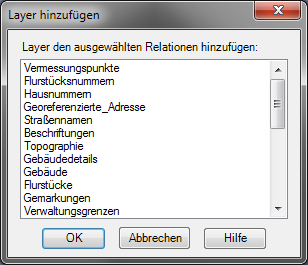
Hinweis |
Die Schaltfläche Layer hinzufügen wird aktiviert, sobald ein aktives Kartenfenster vorhanden ist. Die Layer werden dem aktiven Kartenfenster hinzugefügt. Bevor Sie auf die Schaltfläche Layer hinzufügen klicken, müssen Sie das gewünschte Kartenfenster aktivieren (in den Vordergrund bringen), indem Sie in der Layerkontrolle auf den Kartentitel klicken oder das Kartenfenster anklicken. |
Um einen/mehrere Layer hinzuzufügen:
1.Öffnen Sie die Layerkontrolle und wählen Sie die Schaltfläche Layer hinzufügen. Der Dialog Layer hinzufügen erscheint und zeigt eine Liste aller verfügbaren Relationen an.
2.Um einen zusammenhängenden Abschnitt mehrerer Layer hinzuzufügen, halten Sie während der Auswahl die <UMSCH>-Taste gedrückt.
3.Um mehrere nicht zusammenhängende Layer hinzuzufügen, halten Sie während der Auswahl die <STRG>-Taste gedrückt.
4.Nach der Bestätigung mit OK werden die ausgewählten Layer dem aktiven Kartenfenster hinzugefügt und in der Layerkontrolle angezeigt. Jeder Layer wird abhängig vom Typ angeordnet. So erscheinen beispielsweise Layer mit Punktobjekten vor Layern mit Bereichen.
5.Wenn Sie Layer-Einstellungen (z.B. Sichtbarkeit, Selektierbarkeit, Anzeigeoptionen, Beschriftungsoptionen) aus anderen geöffneten Kartenfenstern kopieren wollen, ziehen Sie den/die entsprechenden Layer in der Layerkontrolle vom Quellkartenfenster einfach in das Zielkartenfenster. Am Mauszeiger erscheint dabei ein kleines „+“-Zeichen.
![]() Layer entfernen
Layer entfernen
Entfernt einen oder mehrere Layer aus dem Kartenfenster. Wählen Sie die zu entfernenden Layer aus der angezeigten Liste der geöffneten Relationen aus.
Um einen/mehrere Layer zu entfernen:
1.Öffnen Sie die Layerkontrolle.
2.Um eine zusammenhängende Liste mehrerer Layer zu markieren, halten Sie die <UMSCH>-Taste gedrückt. Mit gedrückter <STRG>-Taste können Sie mehrere nicht zusammenhängende Layer markieren.
3.Wählen Sie die Schaltfläche Entfernen.
4.Wenn Sie in den Optionen der Layerkontrolle ![]() die Option „Entfernen von Layern bestätigen“ aktiviert haben, erscheint ein Bestätigungsdialog. Ist diese Option nicht aktiviert, wird der Layer ohne Nachfrage aus dem Kartenfenster entfernt.
die Option „Entfernen von Layern bestätigen“ aktiviert haben, erscheint ein Bestätigungsdialog. Ist diese Option nicht aktiviert, wird der Layer ohne Nachfrage aus dem Kartenfenster entfernt.
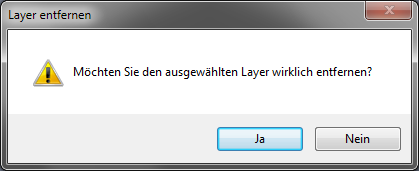
Hinweis |
Der kosmetische Layer kann nicht entfernt werden. Darüber hinaus muss mindestens ein Kartenlayer vorhanden sein. Wenn Sie alle Layer gleichzeitig markieren, ist die Schaltfläche "Entfernen" nicht verfügbar. |